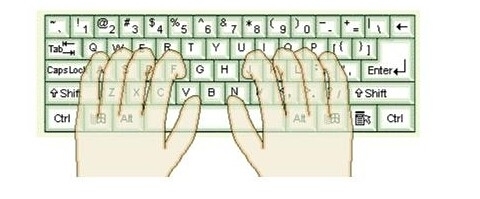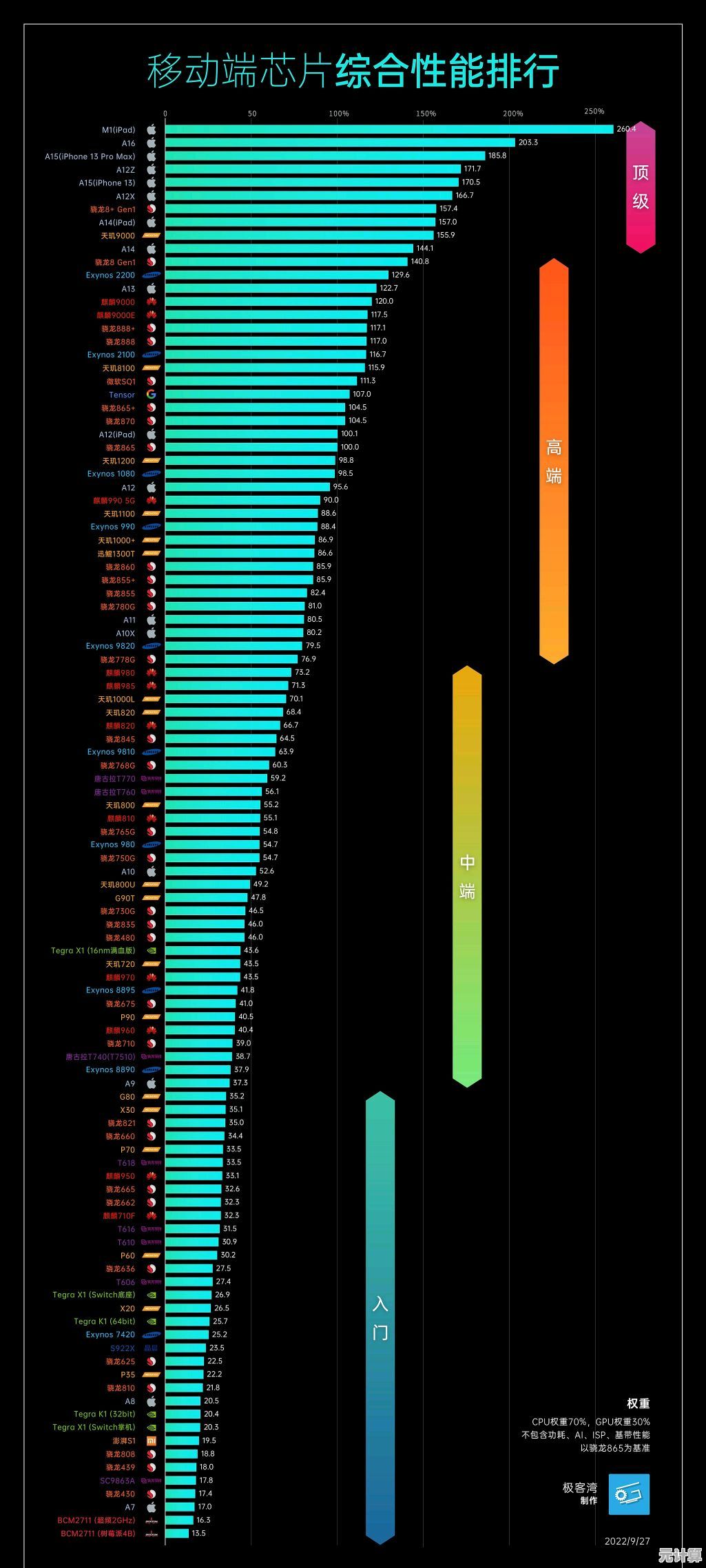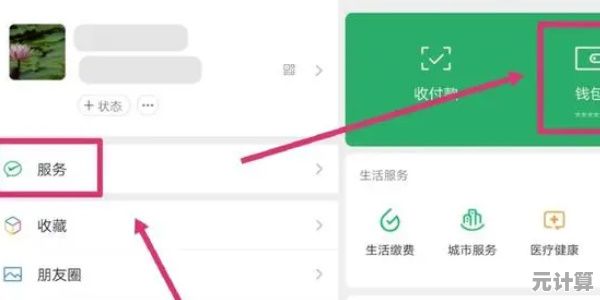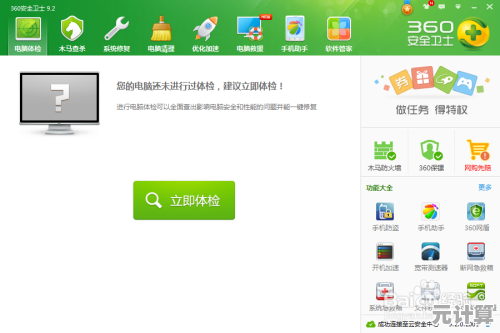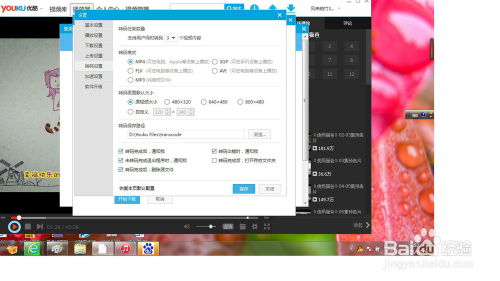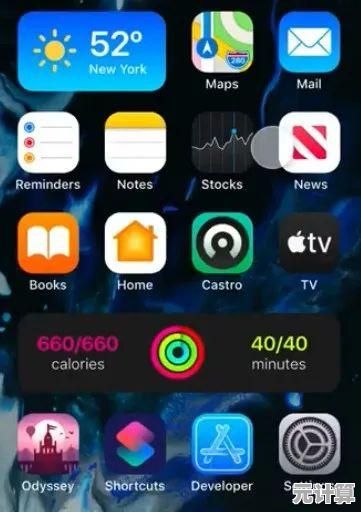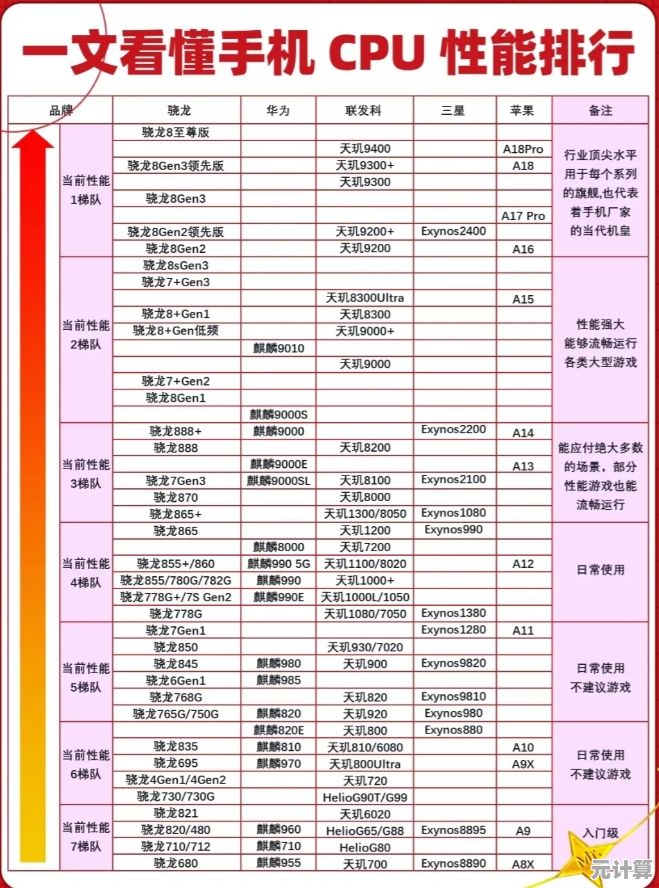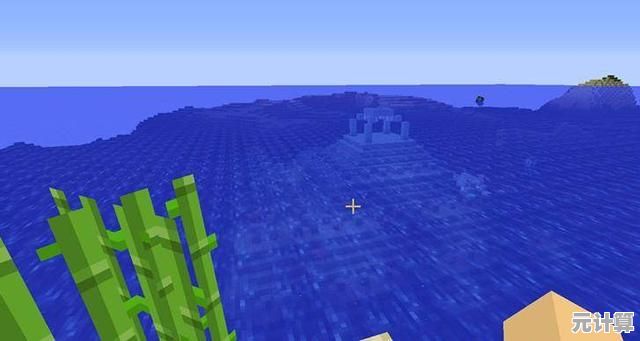查找路由器IP地址的详细步骤与设置方法指南
- 问答
- 2025-10-08 18:42:19
- 1
哎,每次朋友问我“路由器IP怎么查啊?”的时候,我都觉得这问题特别有生活感——明明天天用网络,但那个管理地址就像藏在沙发缝里的遥控器,关键时刻死活想不起来。😅 所以这次我打算写一篇“不那么正经但绝对实用”的指南,顺便吐槽一下我那台总爱玩失踪的老TP-Link路由器。
第一步:先别慌,大多数情况就这两个地址
你可能不知道,路由器IP其实是个“低调的房东”——它管着整个家的网络,但自己却躲在后台,绝大多数品牌(比如TP-Link、小米、华为)默认用的是168.1.1或者168.0.1,你直接在浏览器地址栏输入(对,不是搜索框!别搞错❌),大概率能打开登录页面。
我第一次试的时候,手快打成168.1.0,结果跳出来个404……当时还怀疑网线断了,后来发现只是多打了个零🙄。
第二步:如果打不开?用CMD“逼问”电脑!
如果上面两个地址都进不去,别急着重启(虽然我经常这么干),可以打开命令提示符查真正的地址:
- Win键+R输入
cmd回车; - 输入
ipconfig然后盯着“默认网关”那一行——那就是你的路由器IP!
记得有次我在公司远程帮老妈查,她念叨:“啥是网关?能不能说人话……”我:“就是你路由器门牌号!!”😤 结果她看了一眼说:“早说是192.168.31.1嘛!”(小米路由默认段,呵)
第三步:登录后台,小心别手滑!
输入IP后一般要输用户名和密码。⚠️重点来了:
- 如果你没改过,试试
admin/admin或者admin/password; - 改过但忘了?……只能重置路由器了(背后那个小孔拿针戳10秒)。
我曾经把密码改成“这辈子绝不忘记”,结果真的忘记了……最后重置完重新配网,被全家人吐槽网断了半小时😇。
第四步:进去后干嘛?改个Wi-Fi名嘲讽邻居!
登录成功后,你可以:
- 改Wi-Fi名称和密码(比如改成“隔壁网速没我快”);
- 拉黑蹭网设备(发现陌生设备立马踢掉!);
- 设置家长控制(熊孩半夜偷玩手机?直接断网!)。
记得把我家Wi-Fi名改成“404_Not_Found”,邻居居然跑来问:“你家网络是不是坏了?” 笑死,要的就是这效果🤣。
最后啰嗦两句
查路由器IP本质上就是“找网关”,真没必要记那么多冷知识,有时候网络卡顿,重启路由器比啥都有用(对,就是拔电源再插上!),如果你还在纠结,直接手机连Wi-Fi后点“属性”也能看到网关地址——科技进步就是让人变懒的嘛😌。
希望这篇带点我私人踩坑史的指南能帮到你,网络不掉线,人生才顺畅~(突然鸡汤?划掉!)
本文由陆舒于2025-10-08发表在笙亿网络策划,如有疑问,请联系我们。
本文链接:http://pro.xlisi.cn/wenda/57708.html